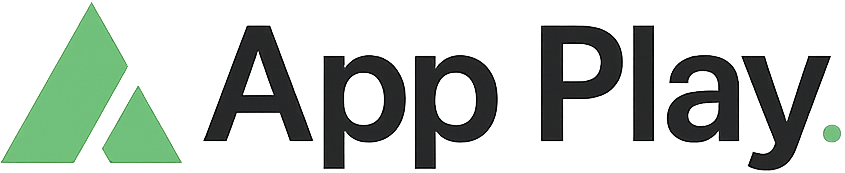Google Chrome es un navegador global, utilizado por millones de personas en todo el mundo.
Por defecto, su interfaz se configura en el idioma principal de tu sistema operativo o en el idioma que Chrome detecta como predominante en tu región. Pero, ¿qué pasa si lo tenés en inglés, portugués o cualquier otro idioma y querés que hable en español?
¡No te preocupes! Cambiar el idioma de Google Chrome es un proceso muy sencillo y rápido, tanto en tu computadora como en tu celular.
En este artículo, te guiaremos paso a paso para que puedas poner la interfaz de tu navegador en español y te explicaremos una diferencia clave: “Español (España)” vs. “Español (Latinoamérica)”. ¡Preparate para que tu Chrome hable como vos!
Paso a Paso para Cambiar el Idioma de Chrome en tu PC
Cambiar el idioma en tu computadora (Windows, macOS o Linux) es muy intuitivo.
- Abrí Google Chrome.
- Accedé a la Configuración: Hacé clic en los tres puntos verticales (⋮) ubicados en la esquina superior derecha de la ventana del navegador. En el menú desplegable, seleccioná “Configuración” (o “Settings” si está en inglés).
- Buscá la sección de Idiomas: En el menú lateral izquierdo de la página de Configuración, hacé clic en “Idiomas” (o “Languages” si está en inglés).
- Agregá el idioma español:
- Dentro de la sección “Idiomas”, verás una lista de los idiomas que Chrome tiene configurados.
- Hacé clic en “Añadir idiomas” (o “Add languages”).
- Se abrirá una ventana con una lista de idiomas disponibles. Buscá “Español”. Podés desplazarte o usar la barra de búsqueda.
- ¡Importante aquí! Verás varias opciones de “Español”:
- Español (España)
- Español (Latinoamérica) (o “Español (América Latina y el Caribe)”)
- Español (México), Español (Argentina), etc., si están disponibles.
- Elegí la variante que prefieras (más abajo te explicamos la diferencia). Marcá la casilla junto a la opción de Español que quieras y luego hacé clic en “Añadir”.
- Movelo al primer lugar y definilo como idioma de visualización:
- Una vez añadido el español a tu lista de idiomas preferidos, hacé clic en los tres puntos verticales (⋮) junto a la opción de Español que acabás de agregar.
- En el menú que aparece, marcá la casilla “Mostrar Google Chrome en este idioma” (o “Display Google Chrome in this language”).
- Reiniciá Chrome: Para que los cambios surtan efecto, Chrome te pedirá que reinicies el navegador. Hacé clic en el botón “Reiniciar” que aparecerá.
¡Listo! Cuando Chrome se abra de nuevo, toda su interfaz (menús, botones, configuración) estará en el idioma español que elegiste.
Paso a Paso para Cambiar el Idioma de Chrome en tu Celular (Android/iPhone)
En los dispositivos móviles, el idioma de Chrome suele estar vinculado al idioma de tu sistema operativo. Sin embargo, podés ajustarlo dentro de la aplicación.
En Android:
- Abrí la aplicación de Chrome.
- Andá al menú de tres puntos: Tocá los tres puntos verticales (⋮) en la esquina superior derecha (o inferior derecha, según la versión).
- Entrá a “Configuración” (o “Settings”).
- Buscá “Idiomas”: Desplazate hacia abajo y tocá “Idiomas” (o “Languages”).
- Seleccioná “Idioma de Google Chrome”: Aquí verás la opción. Tocala.
- Elegí tu Español: Se abrirá una lista. Seleccioná el “Español” (o la variante que prefieras, como “Español (Argentina)”) de la lista.
- Reiniciá la aplicación: Cerrá Chrome por completo (deslizándola fuera de las aplicaciones recientes) y volvé a abrirla para que el cambio de idioma se aplique.
En iPhone/iPad (iOS):
En iOS, el idioma de las aplicaciones, incluyendo Chrome, se gestiona directamente desde la configuración del sistema operativo.
- Andá a la aplicación “Configuración” de tu iPhone/iPad (el ícono de la rueda dentada).
- Desplazate hacia abajo hasta encontrar la aplicación “Chrome” en la lista y tocála.
- Buscá “Idioma”: Dentro de la configuración de Chrome, tocá “Idioma” (o “Language”).
- Elegí tu Español: Seleccioná el “Español” de la lista que aparece.
- Cerrá la Configuración y reiniciá Chrome: Cerrá la aplicación de Configuración y luego cerrá la aplicación de Chrome por completo (deslizándola fuera de las aplicaciones recientes) y volvé a abrirla.
Español (España) vs. Español (Latinoamérica): ¿Cuál elegir?
Esta es una duda muy común, y la elección dependerá de tus preferencias personales y de la región donde vivas.
- Español (España): Utiliza las normas gramaticales, vocabulario y modismos propios de España. Por ejemplo, emplea el pronombre “vosotros” y conjugaciones verbales asociadas (ej. “vosotros tenéis”). El vocabulario puede incluir palabras como “ordenador” en lugar de “computadora”, “móvil” en lugar de “celular”, “coche” en lugar de “auto”, etc.
- Español (Latinoamérica) / Español (América Latina y el Caribe): Esta opción es más neutra y abarca las formas más comunes de hablar español en la mayoría de los países de América Latina. No utiliza el “vosotros” y su vocabulario tiende a ser más genérico para la región. Si estás en Argentina, México, Colombia, etc., esta opción o una variante específica de tu país (como “Español (Argentina)”) será la más natural.
En resumen: Si vivís en América Latina y preferís un lenguaje más familiar y neutro para la interfaz de tu navegador, elegí “Español (Latinoamérica)” o la variante específica de tu país si está disponible. Si tenés una preferencia por el español de España, seleccioná esa opción. La funcionalidad del navegador no cambiará, solo la forma en que se muestran los textos.
Conclusión: Un Chrome que Habla tu Idioma
Cambiar el idioma de Google Chrome es una de las personalizaciones más sencillas y útiles que podés hacer para mejorar tu experiencia de navegación. Con unos pocos clics o toques, podés asegurarte de que tu navegador hable el mismo idioma que vos, haciendo que la interacción sea mucho más cómoda e intuitiva.
¡Ya no hay excusas para tener Chrome en un idioma que no entendés! Seguí estos pasos y disfrutá de un navegador totalmente en español.